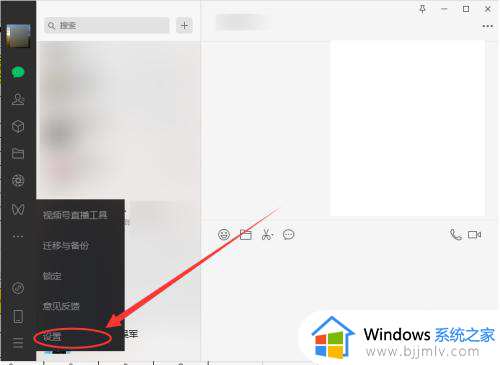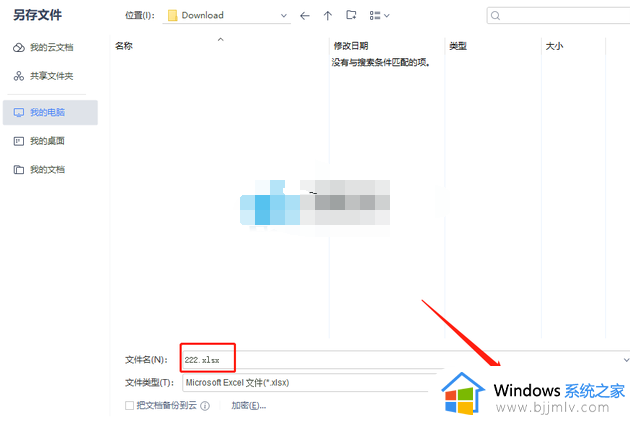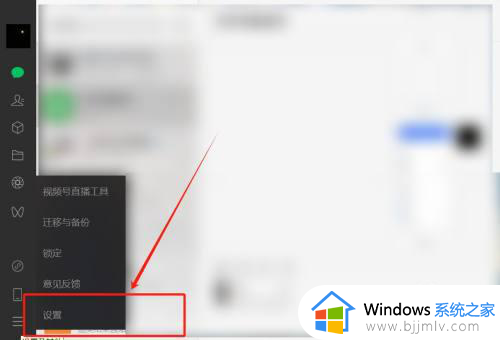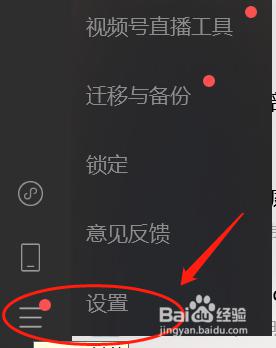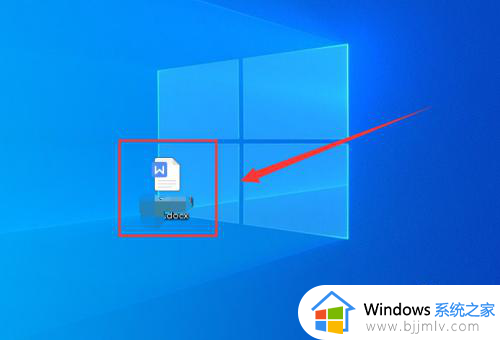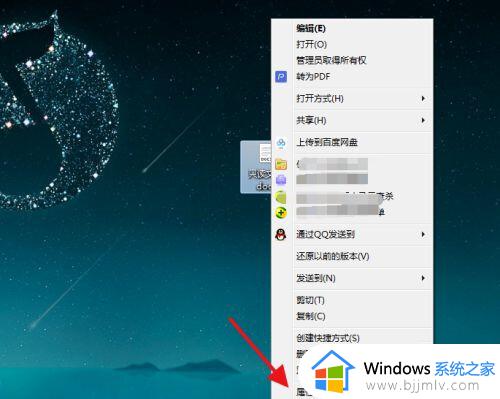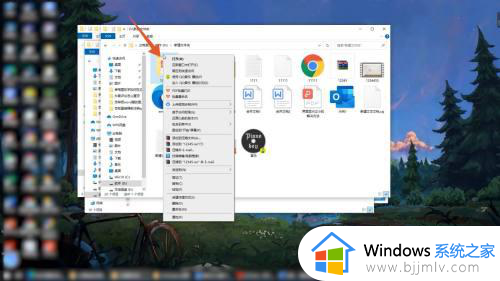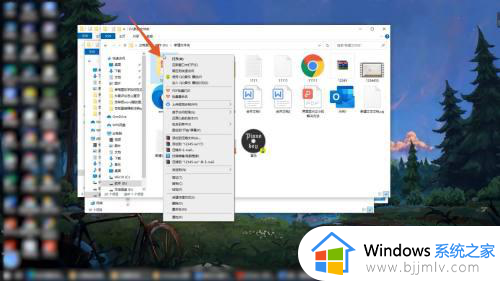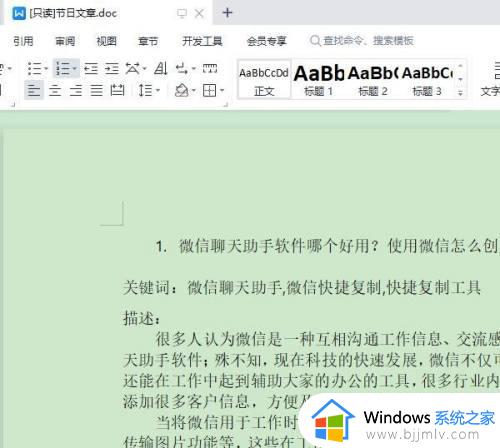电脑微信如何修改文件只读模式 微信文件设置只读模式怎么修改
更新时间:2024-06-12 11:28:13作者:run
如今微信已成为人们生活中不可或缺的通讯工具,有时我们在使用微信电脑版的过程中可能会遇到文件只读模式的问题,使得我们无法对文件进行编辑或修改,那么电脑微信如何修改文件只读模式呢?下面将为大家介绍微信文件设置只读模式怎么修改相关内容。
具体方法如下:
1、双击打开软件,点击左下角的三条横线图标。
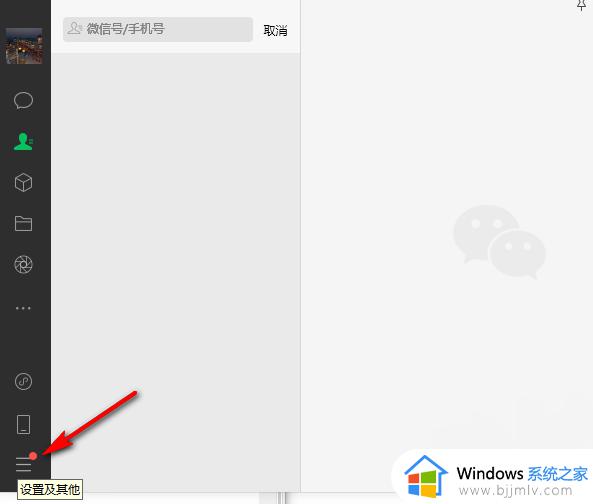
2、接着点击选项列表中的“设置”。
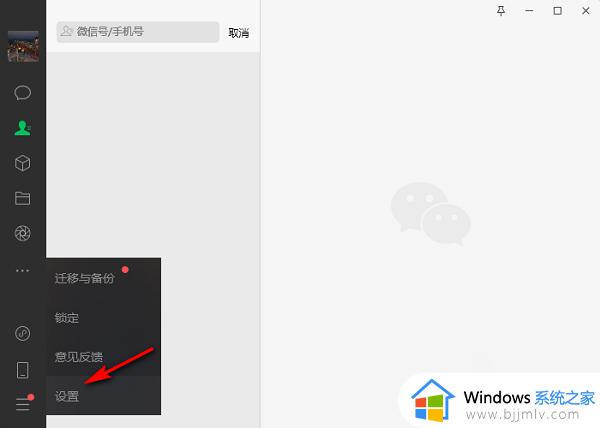
3、在打开的窗口界面中,点击左侧栏中的“文件管理”选项。
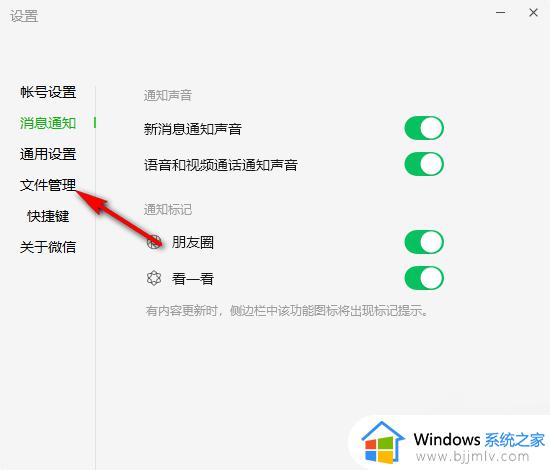
4、然后找到右侧中的“以只读的方式打开聊天中的文件”,将其小方框勾选上,最后在弹出的提示窗口中点击“关闭”即可。
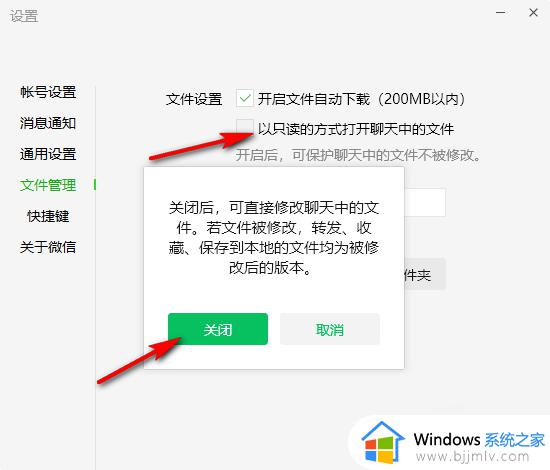
以上就是微信文件设置只读模式怎么修改的全部内容,还有不清楚的用户就可以参考一下小编的步骤进行操作,希望本文能够对大家有所帮助。